

Apple TV – многофункциональный гаджет, расширяющий возможности стандартного телевизора и превращающий его в настоящий мультимедийный центр. Благодаря этой телеприставке можно выводить на большой экран весь контент из фирменного приложения iTunes, а также непосредственно своих гаджетов. Просматривать в онлайн-режиме спортивные трансляции и фильмы, слушать музыку. Однако прежде чем начать наслаждаться всеми возможностями этого устройства, необходимо подключить Apple TV к телевизору или любому монитору по своему желанию.
Нынешнее, четвертое, поколение девайса функционирует под управлением iOS, тогда как для первой генерации использовалась адаптированная Mac OS X Tiger. Преимуществом современной модели является больший объем памяти (32 или 64 ГБ по сравнению с 8 ГБ ранее), а также наличие доступа к приложениям из фирменного магазина Эпл.
Как правильно настроить Apple TV 4K? / Настройка Apple TV 4K для домашнего кинотеатра
Наиболее простой и быстрый способ первоначального соединения медиаплеера с телевизором предусматривает выполнение следующих шагов:
- Подсоединение приставки к ТВ посредством HDMI-кабеля, который в комплекте не идет, поэтому потребуется купить шнурок отдельно.
- Включаем питание на обоих устройствах.
- Вводим данных учетной записи Apple ID, после появления на дисплее соответствующего запроса.
- Сохраняем их в памяти медиаприставки и соглашаемся отправлять данных диагностики на эпловские сервера.
Оставшуюся часть процесса система произведет самостоятельно, подключившись к WiFi, настроит аккаунт iTunes и выполнит прочие необходимые действия.
Необходимое оборудование
Для того, чтобы организовать дома современный медиацентр и пользоваться всеми возможностями Apple TV, потребуется:
- собственно, приставка Apple TV;
- кабель питания, который идет в комплекте с устройством;
- телевизор или другое устройство формирования изображения (например, монитор или автомобильный ТВ) с интерфейсом HDMI;
- кабель HDMI, который нужно приобрести отдельно.
Совет! Рекомендуется не выбирать наобум, а обратиться в специализированные магазины. Именно там стоит купить сертифицированный кабель версии 2.0, при помощи которого можно подключиться к дисплеям HD и 4K.
У владельца приставки должно быть скоростное подключение к интернету. Это обязательно частная, домашняя сеть. Если включить Apple TV в зонах общего доступа, например, подключиться к Wi-Fi ближайшего кафе, система не сможет получить контент с серверов медиатеки.
Кроме перечисленного, пользователю может понадобиться кабель Ethernet. Это тот же провод, который идет от роутера к компьютеру. С его помощью можно гарантировать стабильный скоростной канал там, где сигнал беспроводной сети слабый или соединение с WiFi прерывается.
Другие способы запуска
Если разбираться с DNS некогда, то сэкономить поможет потоковое видео, транслируемое на официальных сайтах популярных каналов (вроде «Первого канала» или «Матч ТВ»), еще не возникнет проблем с загрузкой приложений из App Store, где доступны сборники с телевизионными передачами. Ну, и куда без специального цифрового телевидения, подключаемого прямо к приставке? За таким стоит обратиться напрямую к провайдеру!
Подготовка к подключению
Самый важный этап подготовки к подключению — выбрать место расположения приставки. Рекомендуется устанавливать Apple TV на ровной столешнице рядом с телевизором. Если же хочется поместить устройство в нишу, стоит помнить:
- от корпуса до стенок мебели не должно быть менее 25 по горизонтали и 50 мм по вертикали;
- материал ниши не должен экранировать (особенно это важно, если приставку планируется подключить к интернету по Wi-Fi);
- при размещении устройства не должно быть заломов проводов, приставку нельзя ставить на кабели.
Остальные подготовительные работы максимально просты. Приставка распаковывается, устанавливается на выбранном месте, поблизости должна быть розетка (сетевой фильтр или настенная).
Что делает Apple TV
«Яблочная» приставка заменяет сразу несколько устройств. Среди ее функций выделяются такие:
- мультимедийный центр, на котором можно смотреть любой с «яблочных» девайсов;
- доступ к большинству приложений для iOS;
- работа с iTunes;
- трансляция с телефона или ПК через AirPlay.
Будет интересно: Как подключить телефон к проектору через WiFi — инструкция на 3 пункта и список 7 лучших приложений
Подключение к ТВ и питанию
Дальнейшие действия пользователя — это базовая настройка Apple TV с целью получить изображение заставки на экране. Для этого достаточно правильно скоммутировать кабели. Провод питания вставляется в соответствующий разъем корпуса приставки. Втыкать его в розетку нельзя. Сначала присоединяется кабель HDMI.
Он вставляется в соответствующие разъемы телевизора и приставки.
Важно! Стоит помнить: любые операции с этим кабелем обязательно проводятся при отключенном оборудовании, то есть, телевизоре и приставке.
Далее нужно убедиться, что система выводит изображение на экран. Для этого кабель питания приставки вставляют в розетку. Устройство включают пультом ДУ. Аналогично поступают с телевизором. Затем, используя кнопку Source на его пульте управления, выбирают правильный порт HDMI для подключения.
У некоторых телевизоров на ДУ нет кнопки с такой надписью. В этом случае стоит ознакомиться с инструкцией по эксплуатации модели, чтобы выбрать порт приставки. Изображение экрана приветствия будет означать, что Apple TV подключено к телевизору правильно.
Настройка, инструкция
Как подключить Apple TV к телевизору 4k? Включаем прибор и, если перед этим подсоединение прошло успешно, то перед нами появится меню, в котором можно настроить под себя устройство.
Путем нажатия на сенсорную панель подключаем к работе пульт.
Пульт помогает нам осуществить настройку в самом начале, нужно выбрать язык пользователя, его регион и подключить систему голосового помощника. Далее вводим пароль. Помните, что включение программы голосового помощника может быть только в устройствах 4 поколения, на более ранних устройствах такая возможность полностью отсутствует, поэтому не стоит питать ложных иллюзий.
После первого подключения, нужно активировать на устройстве свои аккаунты. К примеру, это может быть аккаунт в iTunes.
Подключение к интернету
Подключить приставку к интернету можно кабелем Ethernet. Один его конец вставляется в свободный порт роутера, второй в приставку.
Важно! Максимальная длина провода при прокладке не должна превышать 100 м. Такой способ подключения обеспечивает стабильный скоростной канал передачи данных.
Второй способ — включить приставку в домашнюю беспроводную сеть. То есть подключить ее по WiFi. Это можно сделать очень быстро, без пульта, используя iPad или iPhone. Или пойти другим путем, вводя все параметры вручную при помощи дистанционки.
Подключение IPTV без JailBreak
IPTV — это, работающее через интернет, цифровое телевидение. В случае с tvOS, выход на онлайн-вещание осуществляется через сервис Pager, для настройки которого необходимо:
- С помощью любого гаджета открыть веб-сайт Пейджера и согласиться с правилами использования.
- Подтвердить наличие Apple TV.
- Пройти регистрацию. Необходимо предоставить реальный адрес электронной почты. На указанный ящик будет отправлено письмо со ссылкой на подтверждение регистрации.
- После активации учётной записи осуществить вход в личный кабинет с помощью придуманных ранее логина и пароля.
- Запустить ТВ-приставку и перейти в «Настройки DNS» (раздел «WiFi»).
- Выбрать ручной режим и ввести 062.109.022.177.
- В разделе «Основные» отключить передачу сведений в корпорацию.
- С помощью клавиши «Play», расположенной на Remote, открыть «Профили» и создать новый с адресом ru/atv.
- Подписать приставку на сайте ресурса.
- Произвести подмену любого стандартного сервиса на Pager (новая утилита будет запускаться через иконку другого сервиса).
- Добавить в память tvOS идентификационный номер из личного кабинета PagerTV, сохранить настройки.
- Загрузить M3U-плейлист со списком нужных телеканалов из интернета.
- Запустить Pager на медиаплеере с помощью клика по выбранной ранее иконке.
Важно отметить, что данный метод не лишает медиаплеер официальной гарантии и поддержки сервисного центра. Владельцы приставок второго и третьего поколений могут воспользоваться Plex-уязвимостью устройств и настроить диджитал-телевидение следующим способом:
- Перейти в «Настройки» и заменить DNS в ручном режиме на 062.075.229.047.
- Запустить стандартное приложение «Трейлеры», в котором автоматически отобразятся цифровые ТВ-каналы от Unli Movie.
- При желании переназначить UM на любую другую иконку.
Оба способа используют системную уязвимость, позволяющую временно отвязать девайс от сервера Эпл. Стоит сказать, что в работе сторонних ресурсов могут возникать сбои и ошибки, избавиться от которых можно только благодаря регулярной перезагрузке tvOS.
Организация дистанционного управления и финальная настройка
Параметры Apple ID, название беспроводной сети, другие данные пользователя можно задать вручную или автоматически. Второй способ максимально быстрой и понятный для людей, не имеющих специальных знаний по настройке.
Пультом ДУ
При помощи пульта ДУ заходят в меню настроек. Здесь есть целый перечень пунктов:
- учетные записи;
- параметры аудио и видео;
- настойки AirPlay;
- параметры сети и другие.
При наличии определенных навыков или знаний, задать необходимые для работы параметры пользователя не составит сложности.
iPhone и iPad
Чтобы максимально быстро перенести идентификатор пользователя, название и пароль беспроводной сети, другие настройки, можно воспользоваться пунктом меню «Настроить устройством». Перед его активацией нужно включить Bluetooth и Wi-fi модули на своем смартфоне или планшете. После этого проводится соединение с приставкой.
При настройке устройством от пользователя требуется только следовать подсказкам на экране. В конце всей работы на Apple TV будут перенесены все необходимые настройки. Останется только задать разрешения для геолокации, отправки статистики и параметры заставки. После этого приставку можно сразу использовать, например, смотреть фильмы или загружать, устанавливать приложения из AppStore.
Использование онлайн-сервисов
Кроме Pager, трюк с подменой DNS срабатывает еще и со сторонними платформами, вроде Kino.pub и Soapme, где представлена серьезная коллекция сериалов и фильмов от известных студий. Действовать придется уже знакомым способом – через раздел «Настройки DNS», куда необходимо ввести комбинации 031.186.103.017 или 95.213.159.180 (адреса часто меняются, а потому стоит заглянуть на сайты и перепроверить). Для дальнейшей работы придется загрузить из App Store совместимые приложения WSJ Video и Qello Concerts, которые помогут воспроизводить доступные плейлисты с каналами.
Возможные проблемы и их решение
Иногда у пользователей возникают проблемы в процессе подключения Эппл ТВ к телевизору. Некоторые из них устраняются достаточно просто.
Приставка не включается
Если Эппл ТВ не включается, одно из перечисленных действий поможет устранить проблему. Необходимо:
- попробовать использовать другую розетку;
- включить устройство при помощи пульта ДУ;
- проверить плотность вставки кабеля питания в разъем и контактную группу розетки;
- вытянуть кабель питания из приставки, выдержать 30-60 секунд и заново включить питание;
- проверить, какой режим вывода изображения используется на Apple TV 4K — возможно, разрешение велико для подключенного телевизора;
- правильно выбрать порт на телевизоре, используя кнопку Source или другой алгоритм, существующий на конкретной модели.
Если же на телевизоре выбран правильный порт, индикатор питания на приставке светится — нужно проверять HDMI кабель. Он должен быть вставлен в интерфейсные разъемы до конца, не иметь следов коррозии, налетов солей на контактных группах, деформаций.
Пульт не работает
Первое, что нужно сделать — зарядить комплектный пульт ДУ. Если приставка покупалась на вторичном рынке, вместо него можно применять AirMouse и другие модели дистанционок.
Нет соединения по беспроводной сети
Если Apple TV не подключается к Wi-Fi, причиной проблемы может быть следующее:
- при вводе названия сети или пароля была допущена ошибка;
- провайдер кабельного интернета требует идентификации для каждого отдельного подключения;
- приставка подключена к общедоступной сети и не может получить доступ к серверам Apple TV.
Во всех перечисленных случаях требуется выяснить недостающие данные и еще раз внимательно перенастроить подключение. Однако проблему можно решить проще. Если iPhone или iPad нормально работают в интернете, стоит провести настройку приставки этими устройствами, как описано выше. В этом случае все параметры беспроводной сети будут установлены правильно.
Зачем подключать смартфон к телевизору?
Просмотр фотографий на телевизоре
Подключение «умного устройства» к ТВ расширяет набор доступных функций. Особенно, если речь о модели без Смарт ТВ. Преимущества коннекта айфон к телевизору:
- просмотр фотографий, записанного видео или запуск игр на большом экране;
- выход в интернет для серфинга сайтов или посещения видеохостингов (YouTube, Vimeo).
Взлом tvOS
Сразу следует сказать, что JailBreak поддерживается не всеми версиями операционной системы. Обычно процедура взлома становится доступна, спустя примерно год после релиза прошивки. Хотя точный алгоритм получения доступа к файловому менеджеру медиаплеера зависит от избранного инструментария, в общих чертах последовательность требуемых действий представлена следующими шагами:
- Загрузка инструментария.
- Подключение ТВ-приставки к компьютеру через USB-кабель.
- Установка скачанного взломщика через Cydia Impactor.
- Выбор нужной опции JailBreak.
- Перезагрузка устройства.
Редакция expertland.ru крайне не рекомендует пользоваться такими методами.
Данная процедура лишает девайс гарантии и может привести к сбоям в его работе. Ответственность за взлом любой операционной системы полностью ложится на владельца. JailBreak даёт возможность устанавливать не сертифицированные утилиты, среди которых есть специальные средства запуска IPTV. Интересно, что яблочный производитель лишил пятое поколение медиаплеера USB-порта и «убил» возможность доступа к файловому менеджеру именно по причине участившихся случаев взлома.
- Торможение картинки.
- Прямой эфир иногда идет с характерными артефактами.
- Потеря совместимости со многими iOs устройствами.
- Поддержка не всех форматов вещания.
- Частые ошибки и обрывы при передаче спутниковых каналов.
Источник: tukoff.ru
как подключить компьютер к эпл тв
Как подключить Apple TV к телевизору, к iPhone, к компьютеру?
В данной статье мы расскажем, как настроить соединение Apple TV с компьютером, телевизором и iPhone.
Продукты компании Apple знамениты очень удобными интерфейсами для пользователей и возможностью быстрых и лёгких настроек. В данной статье мы обсудим подключение Apple TV к компьютеру, телевизору или iPhone. Операция занимает совсем немного времени.
Как подключиться к телевизору?

Коробка с Apple TV
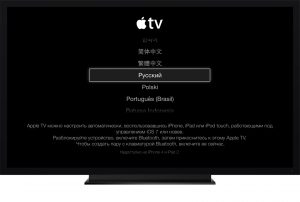
Выбор языка на Apple TV
Подключение Apple TV к Wi-fi
Home Sharing для Apple TV
Как управлять Apple TV через iPhone?
Когда появилась iOS 7, Apple предоставила возможность настройки приставки с iPhone. Это возможно за счет новой опции iBeacon. Она позволяет читать компакт-диски через iOS 7. В приложении встроен Bluetooth, за счёт которого осуществляется синхронизация с Apple TV.
Сервис тоже пользуется Bluetooth для обмена данными, которые нужны для поддержания соединения с локальной беспроводной сетью. Более того, iBeacon передаются данные для соединения Apple TV и ITunes Store, поэтому после покупки контента, использовать его можно на телевизоре.
Как только приставка будет подключена к телевизору и синхронизирована с ним, приготовьте сам телефон:

Подключение IPhone к Wi-fi
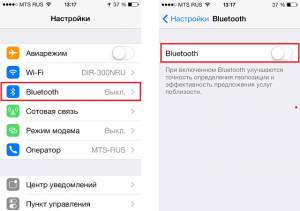
Подключение iPhone к Bluetooth
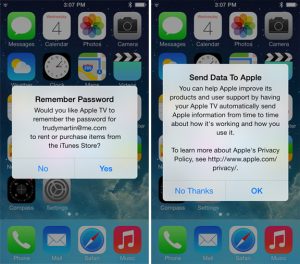
Автонастройка Apple TV
Подключение Apple TV к компьютеру
После получения доступа через Mac вы можете сделать следующее:
Обновить прошивку
Восстановить данные
Как видите, процесс настройки приставки совсем несложный.
Видео: Как подключить iPhone/iPad к телевизору? (2 способа)
Потоковая передача контента на Apple TV с использованием Домашней коллекции в iTunes на ПК
С помощью Apple TV можно воспроизводить медиатеку iTunes на домашнем кинотеатре. С помощью Apple TV (2-го поколения или новее) можно выполнять потоковую передачу материалов на домашний кинотеатр из любой медиатеки iTunes в Вашей Домашней коллекции. Точно так же можно передавать фотографии с жесткого диска Вашего компьютера.
Для потоковой передачи на Apple TV необходимо настроить Домашнюю коллекцию в iTunes и на Apple TV.
Настройка функции «Домашняя коллекция» на компьютере

В приложении iTunes на ПК выберите пункт меню «Файл» > «Домашняя коллекция» > «Включить Домашнюю коллекцию».
Введите имя и пароль своего Apple ID, затем нажмите «Включить Домашнюю коллекцию».
Повторите эти действия на каждом компьютере, с которого Вы хотите выполнять потоковую передачу на Apple TV. При настройке используйте один и тот же Apple ID и пароль.
Потоковая передача фильмов или телешоу из медиатеки iTunes на Apple TV

Убедитесь, что на ПК открыто приложение iTunes .
На Apple TV выполните одно из следующих действий.
Потоковая передача фильма. Выберите «Фильмы», затем в верхнем меню выберите «Покупки».
Фильмы, которые были приобретены или взяты напрокат, отобразятся на Apple TV. Чтобы воспроизвести объект, выберите его.
Потоковая передача телешоу. Выберите «Телешоу», затем в верхнем меню выберите «Покупки».
Телешоу, которые были приобретены, отобразятся на Apple TV. Чтобы воспроизвести объект, выберите его.
Потоковая передача фотографий с компьютера на Apple TV
После настройки функции «Домашняя коллекция» на компьютере и на Apple TV можно использовать iTunes для потоковой передачи фотографий на домашний кинотеатр.

В приложении iTunes на ПК выберите пункт меню «Файл» > «Домашняя коллекция» > «Выбрать фотографии для общего доступа с Apple TV».
В появившемся окне нажмите «Поделиться фотографиями из», затем выберите источник во всплывающем меню.
Выполните одно из следующих действий.
Выберите «Все фотографии и альбомы».
Выберите «Выбранные альбомы», затем выберите объекты, которые хотите передавать в потоковом режиме.
Нажмите кнопку «Применить».
На Apple TV выберите «Компьютеры», чтобы просмотреть медиатеки на общих устройствах, контент с которых Вы хотите просматривать или воспроизводить.
Как подключить iPhone, iPad или Mac к Apple TV (телевизору)
Одной из главных причин, которая может побудить пользователя к покупке приставки Apple TV является возможность быстрого подключения iPhone, iPad или Mac (MacBook, iMac и т.д.) к телевизору. Да, конечно, практически все современные телевизоры прямо из коробки имеют поддержку AirPlay, но при помощи приставки Apple TV можно добавить поддержку AirPlay даже на очень старые модели. Для чего это нужно? Конечно, для того чтобы выводить фото, видео, музыку, приложения, игры и другой контент с вышеупомянутых устройств на большой экран телевизора.
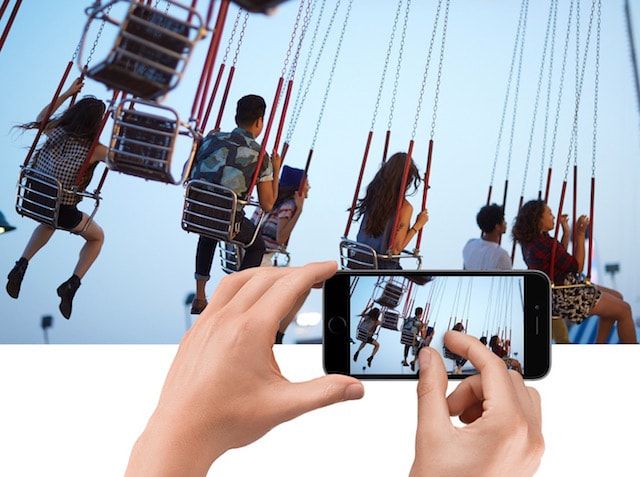
В данном материале мы не будем касаться процесса подключения самой приставки Apple TV к телевизору и ее первичной настройки — это подробно описано в этом материале.
Как подключить iPhone, iPad или iPod Touch к Apple TV
Apple TV позволяет выводить на экран телевизора картинку с любого iДевайса. Главное условие – приставка и iOS-устройство должны быть подключены к одной Wi-Fi сети. Для этого достаточно перейти в Пункт управления (сделать свайп от нижней части экрана вверх), выбрать «Повтор экрана» и в появившемся списке устройств указать Apple TV. Естественно, приставка должна быть включена и подключена к Wi-Fi.
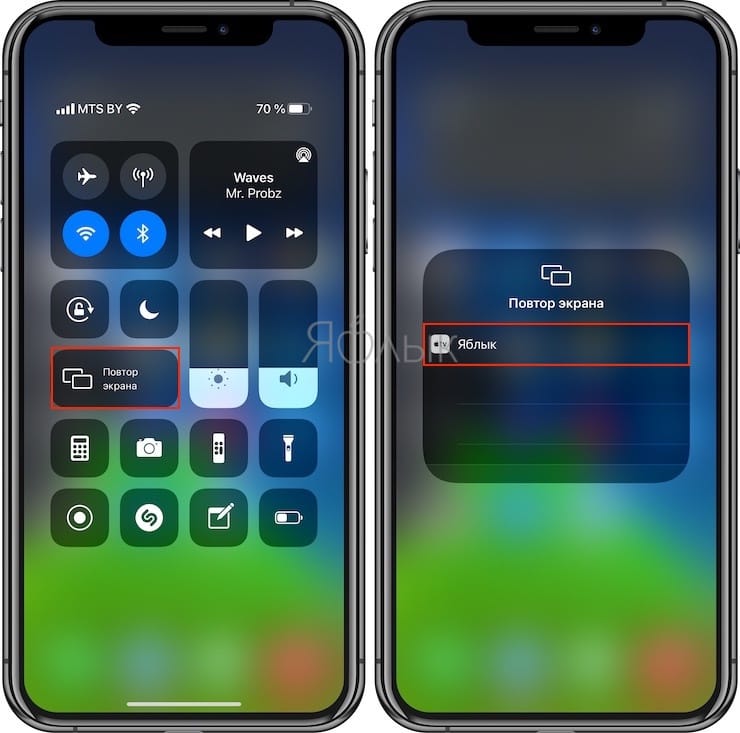
После этого на дисплее телевизора будет отображаться все, что происходит на экране iPhone или iPad — игры, фильмы, музыка и т.д. Кроме того, интеграцию с Apple TV можно активировать в некоторых приложениях, например, YouTube.
Как подключить ноутбук или компьютер к Apple TV
По аналогии с iOS-устройствами, к Apple TV можно подключить компьютер или ноутбук. При этом владельцы Windows-ПК будут вынуждены воспользоваться специальными утилитами, тогда как пользователи Mac обнаружат в верхней строке меню знакомый значок AirPlay, клик по которому позволит транслировать изображение и звук с Mac на телевизор.
На macOS до версии Catalina включительно:
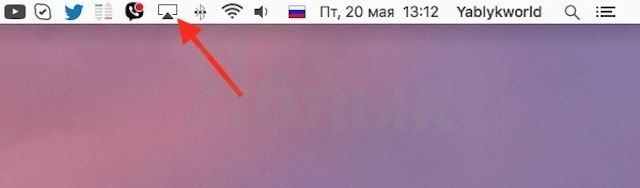
На macOS начиная с версии Big Sur:
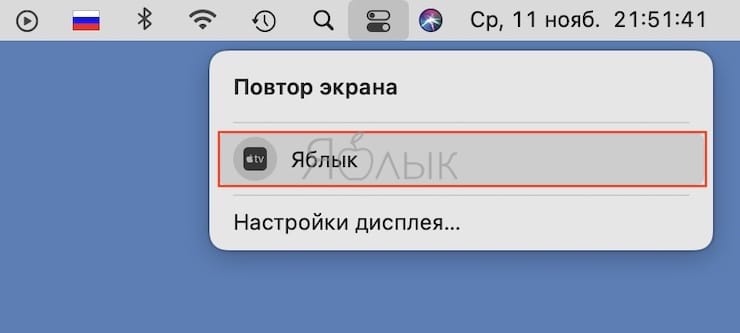
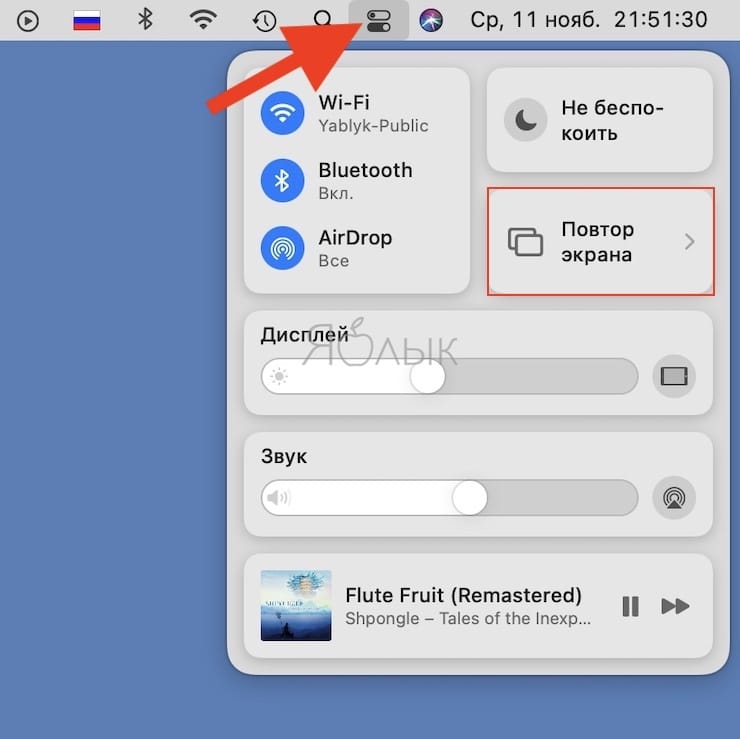
Это довольно удобно для проигрывания контента из приложения Музыка на macOS,
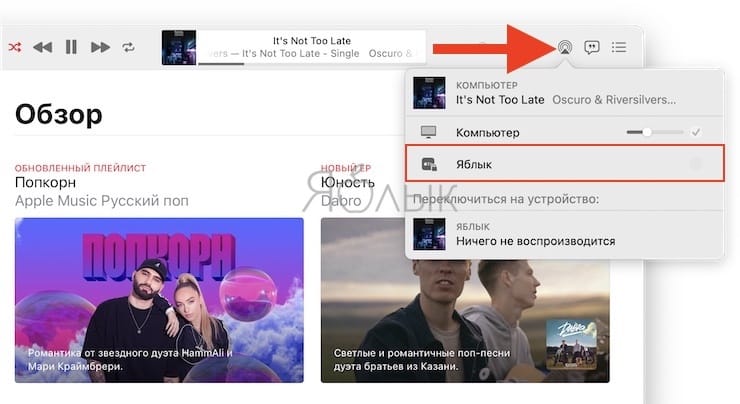
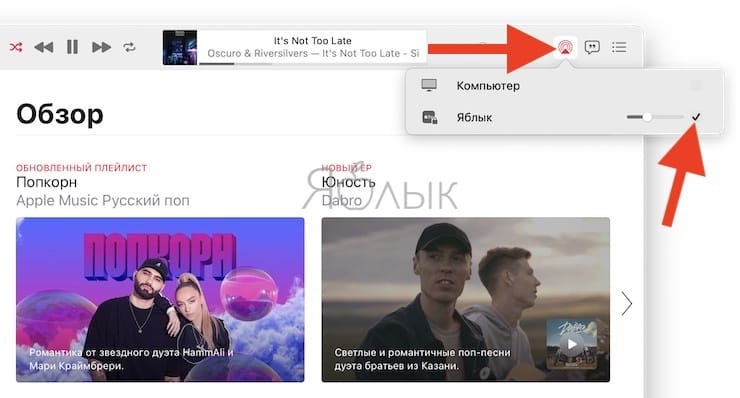
просмотра роликов из YouTube, фотоальбомов и т.д.
Настройка Apple TV
Чтобы начать пользоваться Apple TV, выполните следующие действия.

Вот что вам нужно
Чтобы настроить Apple TV с помощью устройства iOS, сначала выполните на устройстве iOS следующие действия:
* Apple TV не поддерживает общедоступные сети и сети с подпиской, где требуется регистрация.
Выберите устройство Apple TV
Настройка Apple TV 4K или Apple TV HD
Чтобы во время настройки вернуться на предыдущий экран, нажмите кнопку «Меню» на пульте ДУ. Чтобы начать процедуру сначала, отключите Apple TV от источника питания, а затем подключите снова.
Подключение к сети питания и телевизору
Подключите устройство Apple TV к источнику питания и к телевизору кабелем HDMI. Чтобы смотреть фильмы в формате 4K HDR на Apple TV 4K, необходимо использовать кабель HDMI 2.0 или более поздней версии, а телевизор должен поддерживать форматы 4K и (или) HDR. Включите телевизор и выберите вход HDMI, к которому подключено устройство Apple TV.
Если вы не хотите подключаться к сети Wi-Fi во время настройки, Apple TV можно подключить к маршрутизатору кабелем Ethernet.

Выбор языка и включение Siri
Смахните на сенсорной поверхности Touch пульта ДУ Apple TV Remote, чтобы выбрать язык и страну или регион. Для выбора нужного варианта нажмите на сенсорную поверхность Touch. Если вы выбрали неправильный язык, нажмите кнопку меню для возврата к предыдущему экрану и повторите попытку.
Если появится запрос, выберите, нужно ли активировать Siri.

Продолжение настройки с помощью устройства iOS или вручную
Чтобы автоматически добавить на Apple TV свой идентификатор Apple ID и настройки Wi-Fi, выберите «Настроить устройством». Затем разблокируйте устройство iOS, поднесите его к Apple TV и следуйте инструкциям на экране устройства iOS и Apple TV.
Если вы не хотите использовать для настройки Apple TV устройство iOS, выберите «Настроить вручную». Затем следуйте инструкциям на экране Apple TV, чтобы подключиться к домашней сети Wi-Fi и войти в систему с использованием идентификатора Apple ID.
Если у вас нет идентификатора Apple ID, создайте его. Если вы забыли свой идентификатор Apple ID, узнайте, что делать.
Вход в систему поставщика телевизионных услуг
В некоторых странах и регионах можно войти на Apple TV в систему поставщика телевизионных или кабельных услуг для просмотра телешоу и фильмов, входящих в подписку.
Выбор настроек
Включите функцию «Один экран «Домой»» для синхронизации экрана «Домой» и приложений на всех устройствах Apple TV. Выберите комнату, где находится Apple TV, и она будет автоматически добавлена в приложение «Дом» на устройстве iOS и компьютере Mac. Или добавьте пользователей в Apple TV.
Получение приложений и запуск потоковой передачи
По завершении настройки отобразится экран «Домой». С этого момента вы можете смотреть свои любимые телешоу и фильмы и находить новый интересный контент в приложении Apple TV. Также можно загружать игры и приложения из App Store.
Нужна помощь?
Чтобы узнать, какие действия следует выполнить далее, выберите проблему ниже.
Устройство Apple TV не включается
Если устройство Apple TV не включается, не воспроизводит видео или звук, узнайте, что делать.
Если пульт ДУ не работает
Если устройство Apple TV было приобретено с рук и без пульта ДУ, то для настройки Apple TV необходимо купить пульт ДУ Apple TV Remote.
Не удается настроить Apple TV или выводится сообщение об ошибке
Если устройство Apple TV перестает отвечать во время настройки, отключите его от источника питания, а затем подключите снова.
Если во время настройки не удается вернуться на предыдущий экран, попробуйте подключить Apple TV к другой сети Wi-Fi, например с помощью телефона в режиме модема. По завершении настройки перейдите в меню «Настройки» на Apple TV и подключитесь к своей домашней сети Wi-Fi.
Если у вас возникли другие проблемы, обратитесь в службу поддержки Apple.
Я превратил старый ПК на Windows в хранилище фильмов для Apple TV. Вот как это сделать

Продолжаю искать интересные сценарии использования для старого ПК на Windows, который лежит без дела. На этот раз решил спрятать ноутбук в шкаф, подключить напрямую к роутеру через Ethernet и превратить в медиасервер для Apple TV с фильмами и другим контентом.
Чтобы как можно реже прикасаться к нему, придется также настроить удаленный доступ. Использовать базовый от Microsoft не выйдет, потому что у меня нет статичного IP. Тем не менее, сторонних решений, для которых подойдет и динамический, более чем достаточно.
Для начала: что понадобится для этой затеи

Многие не покупают Apple TV лишь потому, что боятся, что не смогут получить с помощью приставки доступ к офлайн-контенту
Apple TV HD или Apple TV 4K. Нужна фирменная приставка Apple, которая работает на базе операционной системы tvOS. Немногие понимают, что она может работать, в том числе, и с офлайн-контентом. Но для этого его нужно где-то хранить.
Приложение VLC для tvOS. Можете выбрать любое другое, но именно это нравится мне сравнительной всеядностью, простотой использования, а также нулевой стоимостью в App Store. Собственно, поэтому я использую его и на iPhone, iPad или Mac.
Старый ПК на Windows. Про «старый» пишу условно: можно и новый. Тем не менее, наличие старого ноутбука или стационарного компьютера, который остался без дела после перехода на Mac, — распространенный сценарий для многих пользователей.
Приложение TeamViewer Альтернатив для этой платформы удаленного доступа пока не вижу. Она на 100% бесплатная для личного использования и работает на macOS, iOS, iPadOS и Windows. Вполне подходит для наших задач.
1. Открываем доступ к файлам в ПК на Windows
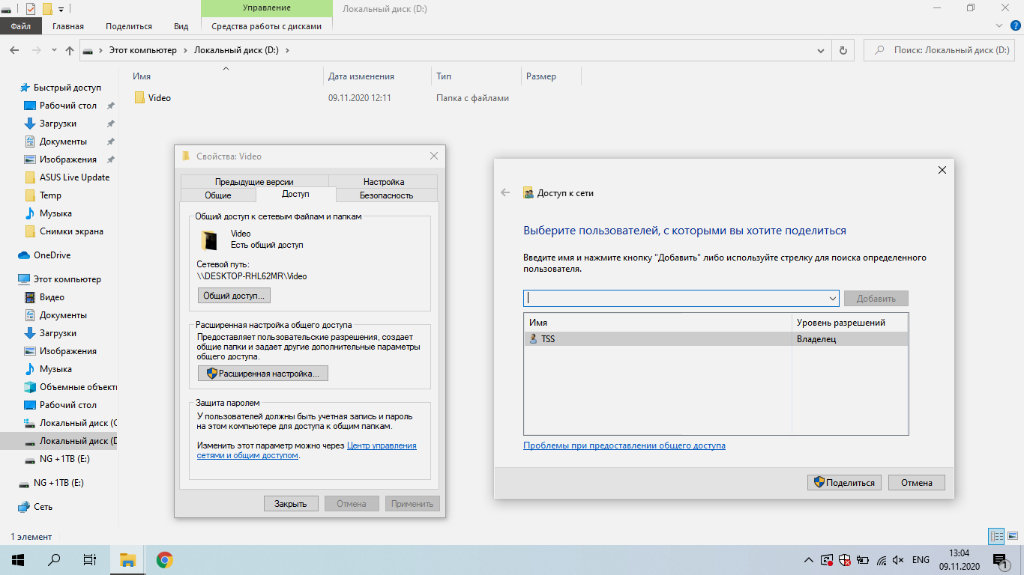
TSS — это пользователь-администратор на том компьютере под управлением Windows, который будет выполнять роль медиасервера
❶ Создайте папку, в которой будут находиться мультимедийные файлы для Apple TV: например, Video.
❷ Откройте «Свойства» для данного каталога.
❸ Перейдите в раздел «Доступ».
❹ Разверните меню «Общий доступ…».
❺ Добавьте разрешение общего доступа для своего пользователя.
Подобное решение можно реализовать и на Mac. Это можно сделать с помощью меню «Системные настройки» > «Общий доступ» > «Общий доступ к файлам». Сюда можно добавить каталог для общего доступа с мультимедийным контентом и в дальнейшем использовать его с помощью VLC на телевизионной приставке Apple TV.
2. Получаем доступ к файлам в VLC на Apple TV
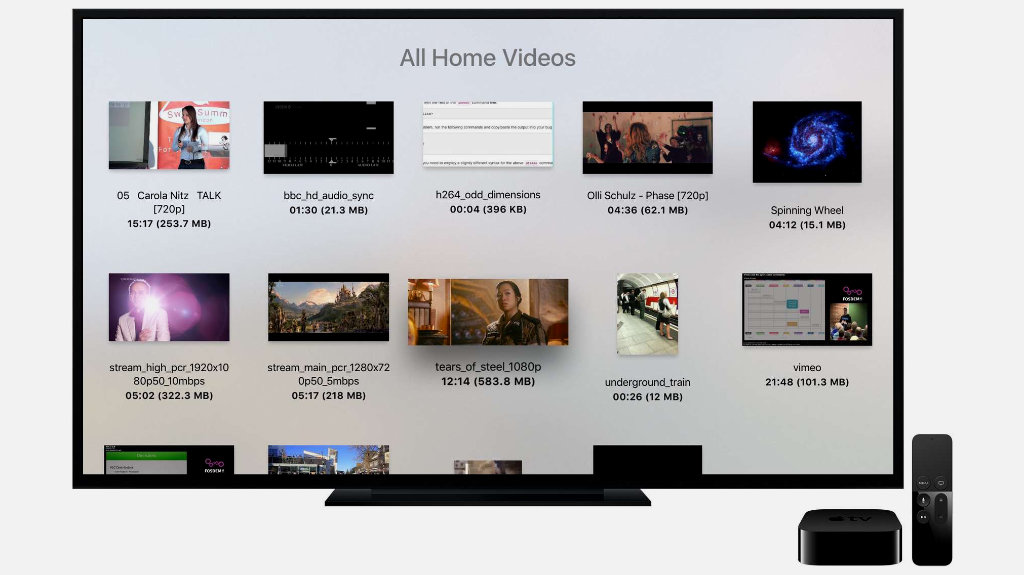
По легенде разработчиков все это нужно для доступа к личному домашнему архиву мультимедийных файлов, но вы можете найти для этого любое предназначение
❶ Найдите бесплатное приложение VLC в App Store на Apple TV и скачайте его.
❷ Откройте VLC с домашнего экрана tvOS.
❸ Перейдите в раздел «Локальная сеть».
❹ Выберите компьютер, который уже должен был здесь появиться.
❺ В соответсвующие строки введите имя пользователя и пароль.
❻ Нажмите «Сохранить», чтобы не повторять ввод указанных выше данных в следующий раз.
❼ Перейдите в каталог, который открыли с помощью предыдущего раздела данной статьи.
❽ Запустите любой из мультимедийных файлов, хранящийся в указанной папке.
Даже достаточно большие видеоролики воспроизводятся без каких-либо проблем. Между Apple TV и ноутбуком, который я использую, располагаются несколько стен. Компьютер вообще в шкафу лежит, и задержек в воспроизведении нет ровным счетом никаких. Единственное, все сам делаю по Wi-Fi на частоте 5 ГГц.
Кроме видеозаписей Apple TV и VLC также можно использовать для музыкальный треков. Тем не менее, я не практикую этого, потому что на tvOS есть отличное приложение «Музыка» с поддержкой Apple Music, которое более предпочтительно для подобных задач. С «Подкастами» ситуация точно такая же.
3. Настраиваем TeamViewer в ПК на Windows
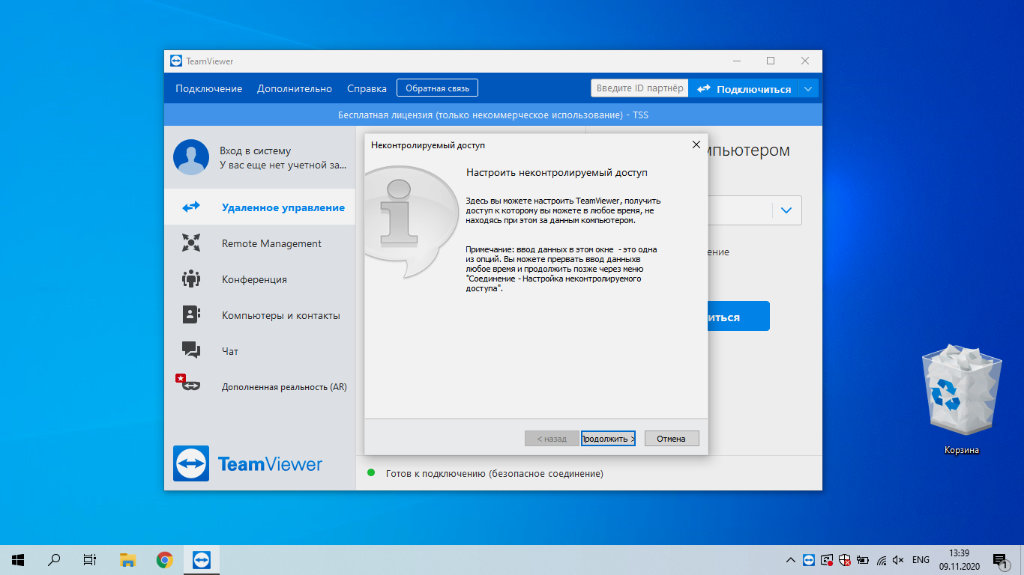
Настройка предельно простая — для дальнейшего подключения никакие дополнительные подтверждения не понадобятся
❶ Загрузите TeamViewer на ПК по ссылке.
❷ Во время инсталляции выберите вариант «Установить, чтобы потом управлять этим компьютером удаленно», а также отметьте необходимость утилиты только для личного использования.
❹ Настройте неконтролируемый доступ к данному компьютеру — TeamViewer предложит сделать это при первом запуске.
Никакой дополнительной настройки для дальнейшей работоспособности затеи не понадобится. Главное, запомнить логин и пароль, которые вы вводили для создания аккаунта TeamViewer во время использования мастера. Они понадобятся для авторизации на другом компьютере или мобильном устройстве.
4. Подключаемся к TeamViewer на iPhone и Mac
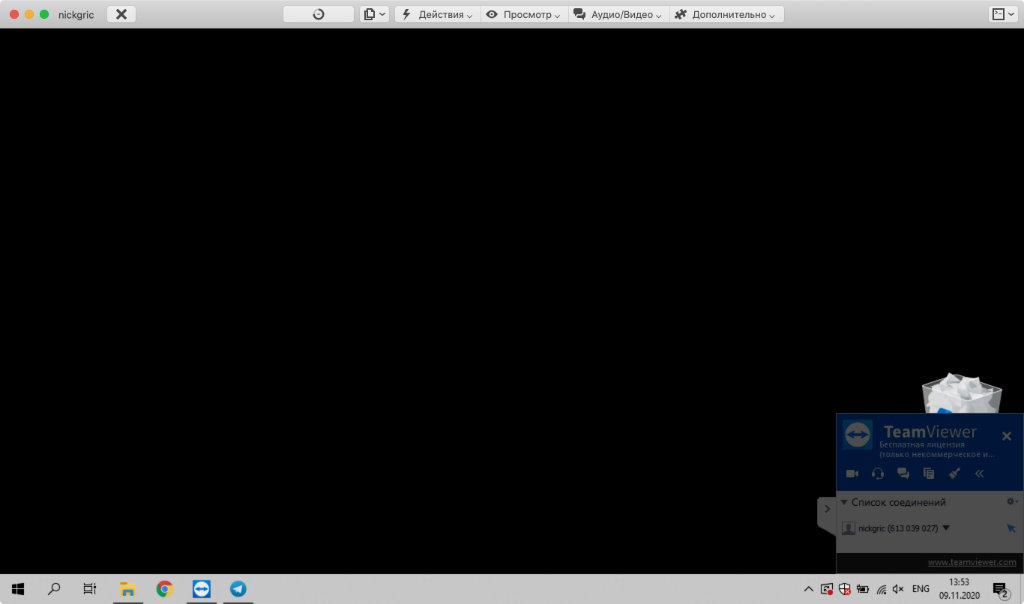
Задержка в удаленном управлении если есть, то минимальная, и она точно не помешает использовать утилиту для указанной задачи
❶ Загрузите TeamViewer на Mac по ссылке.
❸ Введите логин и пароль от учетной записи TeamViewer после нажатия на соответствующую плашку в верхней части экрана.
❹ Перейдите в раздел приложения «Компьютеры и контакты».
❺ Выберите необходимый компьютер в меню «Мои компьютеры» и подключитесь к нему двойным нажатием.
Удаленный контроль необходимым для управления контентом на компьютере, который может быть спрятан где угодно. Мне проще всего делать это с помощью Mac, и я рекомендую именно этот способ. Тем не менее, вы также можете реализовать всю эту затею через iPhone или iPad — вот ссылка на утилиту в App Store.
Подводя итоги: стоит ли затея вашего времени
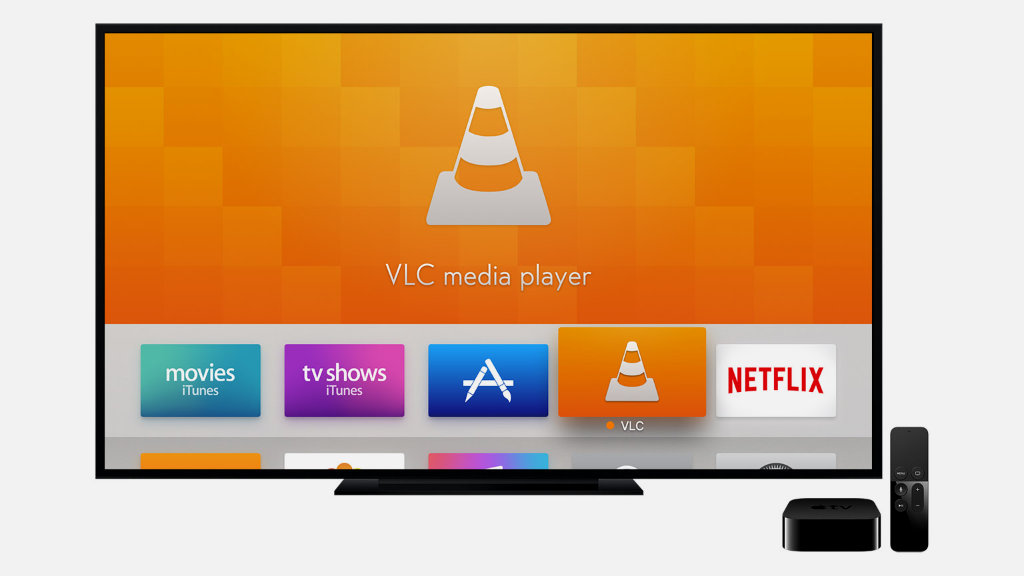
Далеко не все знают, насколько сильно VLC и медиасервер для этого приложения меняют отношение к Apple TV
После несложной цепочки действий у вас всегда будет действительно удобный доступ к качественному мультимедийному контенту на большом телевизионном экране. У него не должно быть задержек или других недоразумений, и это также безусловный плюс решения. Откуда его брать, решайте сами.
Плюс ко всему, после простой настройки старый ПК на Windows, который просто валялся в шкафу без дела, становится удобным хранилищем информации. Кстати, чтобы расширить его, можно без проблем подключить к нему еще несколько внешних дисков. Такой себе NAS на минималках.
Источник: doma35.ru
Как подключить к телевизору Apple TV: пошаговая инструкция, настройка
Apple TV-технику подключить, а также настроить правильно оборудование для начала комфортной и правильной работы может только небольшая часть людей. Но, оказывается, проблема состоит лишь в том, что многие люди просто не понимают суть проблемы. На самом деле процесс синхронизации очень простой и понятный. В статье подробно о том, как подключить к телевизору Apple TV. Простым русским языком, без использования столь сложной и непонятной для большинства читателей терминологии.

Apple TV
Вы удивитесь, но «Эпл» выпускает очень простые и понятные устройства. Поэтому любой пользователь, даже самый некомпетентный в вопросе о том, как подключить к телевизору Apple TV, может легко и сразу сообразить, что к чему.
Если исходить из параметров универсальности, то «Эпл» выпускает самые универсальные устройства в мире, совместимые практически с любым интерфейсом. И теперь перейдем к просмотру его непосредственных возможностей:
- Возможность синхронизации различных периферийных устройств, к примеру, плеер, колонки, CDDVD-устройства, для создания мультимедиа комплекса.
- Приложение для воспроизведения музыкальных файлов iTunes.
- Возможность просматривать клипыфильмы в очень высоком разрешении.
- Просмотр контента в режиме онлайн.
- Вывод на экран изображения со смартфона, планшета и прочих гаджетов, под какой операционной системой находится устройство, не имеет никакого значения.
- Получаете доступ ко многим видеоиграм.
Apple-устройства условно делят на 4 поколения, есть линия под управлением Mac OS X Tige — эти гаджеты называют линией дебютной. Второе поколение устройств от американского гиганта работает под управлением iOS. Smart-боксы раннего поколения могут воспроизводить только в потоковой передачи мощности. Это обусловлено тем, что у них нет жесткого диска с большой вместимостью, поэтому хранение на винчестере полностью исключено.
A5 и 8 Гб это встроенные процессоры, которые используются для переменного хранения информации перед началом передачи. Но из этого недостатка вытекает преимущество: это позволяет из iTunes смотреть любой контент в очень высоком разрешении, которое только возможно на сегодняшний день. При этом с очень отчетливым звуком, без наличия шумовых и волновых помех, с высокой скоростью, практически без задержек.
Модели последнего поколения имеют в своем арсенале 32 и 64 Мб встроенной оперативной памяти. Новое поколение имеет только две линейки, последний выпуск может использовать для работы все приложения от сервиса App Store. Так же, как и у всех устройств от «Эпл», есть умный, и сообразительный голосовой помощник Siri. Даже он способен найти вам инструкцию, как подключить к телевизору Apple TV.

После того, как вы подключите периферийное устройство, полезный функционал вашего телевизора значительно расширится, причем в несколько раз. Для использования данных и приложений со смартфона и компьютера вам необходимо использовать специальное приложение, позволяющие совершать такие действия.
Далее происходит синхронизация двух устройств, управляется все это специальным пультом. Обычно он входит в комплектацию при покупке. Если нет, то ниже вы сможете прочесть, как подключить Apple TV к телевизору без пульта. Также можно использовать для управления любой гаджет, под управлением операционной системы iOS 7 или выше на несколько ступеней.





Преимущества и недостатки
Если оценивать приставку Apple TV 4K в плане рациональности покупки, то минусов в ней намного больше по сравнению с теми преимуществами, которая она дает. Их перечень достаточно объемный, что вполне объясняет важность новых технологий в жизни «яблочников».
- Удобный и компактный пульт со светящимся диском, благодаря которому его поиск в темноте не доставляет хлопот. Сенсор отлично подходит для перемотки контента и динамичных игр. Например, положение «джойстика» (под углом) играет огромную роль при игре в теннис. Все действия осуществляются 5 кнопками. Также есть возможность подключить любое другое устройство управления с выходом в сеть;
- Наличие AppStore, iTunes (самое большое хранилище для 4K HDR), AirPlay делает девайс вторым айфоном с большим экраном. Все файлы (скачанные) хранятся в облаке iCloud;
- Операционка tvOS работает без глюков и подвисаний. Синхронизация происходит быстро и на любых устройствах Apple;
- Разнообразие софта, который устанавливается в память как устройства, так и облака. Смарт-ТВ даже не рассматриваются в качестве конкурентов. Стоимость легального контента — самая дешевая (от 50 до 350 руб., подписка на Apple TV+ 199 руб.);
- Минималистичный интерфейс, не забитый ненужными вкладками;
- Единственный девайс с поддержкой Dolby Vision;
- Наличие встроенного помощника Siri — осуществляет голосовой поиск фильмов и другого контента, управляет умным домом по команде;
- Фильмы доступны в день релиза. В подкасте дается синопсис, описание актерского состава, трейлер. Можно взять контент напрокат (50-100 руб.) или скачать (100-350 руб.). При этом он останется в разделе «Покупок».
Важно. Счет пополняется в iTunes Store через ПК или смартфон. Далее подтверждается карточка в меню приставки. Она привязывается к Apple ID.
- Стоимость. При выходе обновления (непрограммного) пользователь отдаст еще больше денег;
- Не все модели поддерживают 4K. Перед покупкой внимательно ознакамливаются с описанием;
- При наличии нескольких аккаунтов ID медиатека останется доступной для других пользователей приставки, что не всегда удобно при наличии детей;
- Русский интерфейс слабый. Описания контента на английском. Подключить субтитры при воспроизведении бывает невозможно;
- Нельзя подключить флешку или загрузить данные из локальной сети. Для переноса файлов используется айфон (айпад) или облако айклауд (прямой доступ);
- 4K формат не используется Ютьюб, а также большинство фильмов ведущих кинокомпаний;
- Звук в режиме Dolby Atmos — чисто фикция, прикрытая обещаниями. Технически проверить аудио- или видеофайлы в домашних условиях не получится. Однако, с новым форматом дела такие же, как и с 4К — перезапись треков и роликов студиями пока не планируется. Даже с 3D заморачивается не каждый.
В целом, приставка создает все предпосылки для того, чтобы задуматься — а не купить ли Эпл тв вместо Смарта последней модели.
Как подключить?
Apple TV к телевизору подсоединяют через HDMI выход и по каналу Wi-fi, никакого другого способа не существует. Лучше всего использовать проводное устройство: это дает более широкие возможности пользоваться интерфейсом и приложениями, совместимыми с приставкой. Если использовать сеть Wi-fi, то для вас не будут доступны возможности использования iTunes. Вот перечень необходимых предметов для подключения:
- Телевизор с HDMI.
- Сам кабель HDMI.
- Точка доступа для выхода в интернет.
- Приставка от Apple.

В базовом комплекте есть только пульт для дистанционного управления, шнур кабельный и зарядное устройство. HDMI-переходник придется докупать отдельно.
Подключение к экрану
Подсоединение выполняется посредством кабеля в HDMI гнезд экрана и приставки.
- Включают экран. Если он не высветился автоматически, то в настройках экрана следует указать вход интерфейса, к которому произведено подключение приставки.
- На дисплее пульта выбирают Siri Remote одним кликом.
- Указывают язык (русский), наименование страны и региона.
- Продолжают установку, используя iPhone. Вводят пароль и все запрашиваемые данные.
- Посредством Wi-Fi осуществляется перенос данных с мобильного телефона или iPad.
- Для подключения Apple TV 4k самостоятельно вводят данные беспроводной сети, а также логин с паролем устройства.
- Выжидают несколько минут и выбирают необходимые значения общего доступа.
- Завершают настройку по указанной инструкции на дисплее.
Суть процесса

Как подключить Apple TV к телевизору, Samsung, например:
- HDMI-кабель присоединяем к устройству, а другой конец, соответственно, к приставке.
- Кабель питания в сеть, а провод после подключаем к розетке, и никак иначе.
- Далее берем в руки пульт управления, выбираем сигнал HDMI.
Может быть, у вас телевизор не видит устройство? Да, такое может случится, но это лишь потому, что один из шнуров находится в неисправном состоянии. Вторая причина состоит в настройке. Также можно случиться, что вы попросту перепутали все разъемы: перепроверьте и повторите всю процедуру вновь. Это не займет много времени.
Возможные проблемы и их решение
Иногда у пользователей возникают проблемы в процессе подключения Эппл ТВ к телевизору. Некоторые из них устраняются достаточно просто.
Приставка не включается
Если Эппл ТВ не включается, одно из перечисленных действий поможет устранить проблему. Необходимо:
- попробовать использовать другую розетку;
- включить устройство при помощи пульта ДУ;
- проверить плотность вставки кабеля питания в разъем и контактную группу розетки;
- вытянуть кабель питания из приставки, выдержать 30-60 секунд и заново включить питание;
- проверить, какой режим вывода изображения используется на Apple TV 4K — возможно, разрешение велико для подключенного телевизора;
- правильно выбрать порт на телевизоре, используя кнопку Source или другой алгоритм, существующий на конкретной модели.
Если же на телевизоре выбран правильный порт, индикатор питания на приставке светится — нужно проверять HDMI кабель. Он должен быть вставлен в интерфейсные разъемы до конца, не иметь следов коррозии, налетов солей на контактных группах, деформаций.
Пульт не работает
Первое, что нужно сделать — зарядить комплектный пульт ДУ. Если приставка покупалась на вторичном рынке, вместо него можно применять AirMouse и другие модели дистанционок.
Нет соединения по беспроводной сети
Если Apple TV не подключается к Wi-Fi, причиной проблемы может быть следующее:
- при вводе названия сети или пароля была допущена ошибка;
- провайдер кабельного интернета требует идентификации для каждого отдельного подключения;
- приставка подключена к общедоступной сети и не может получить доступ к серверам Apple TV.
Во всех перечисленных случаях требуется выяснить недостающие данные и еще раз внимательно перенастроить подключение. Однако проблему можно решить проще. Если iPhone или iPad нормально работают в интернете, стоит провести настройку приставки этими устройствами, как описано выше. В этом случае все параметры беспроводной сети будут установлены правильно.
Настраиваем через iPhone
Все смартфоны от Apple поддерживают функцию управления устройствами своего бренда: есть специальная опция iBeacon. Итак, чтобы настроить приставку, делаем следующее:
- Подключаем все кабеля, включаем в сеть.
- Подойдите с телефоном к устройству, потом отходим примерно на 15-20 сантиметров.
- На вашем экране появится предложение приступить к настройке устройства, жмем «да».
- Вводим логин и пароль для авторизации в сети (ID).
- Далее на экране появится «сохранить ID настройки» и разрешение отправки отчетов о работе устройства.
- Отвечаем на все вопросы, которые будут выходить на нашем экране.
- Настройка началась, ожидаем ее окончания.
Эта процедура в среднем занимает до 5 минут включительно. Для настройки через другие устройства на них должна быть система IOS 9.1. Главное, чтобы на устройстве были включены сети Bluetooth и WI-FI. Эти же беспроводные сети подскажут вам, как подключить Apple TV к телевизору без HDMI. И вы легко осуществите задуманное.
Настройка, инструкция

Как подключить Apple TV к телевизору 4k? Включаем прибор и, если перед этим подсоединение прошло успешно, то перед нами появится меню, в котором можно настроить под себя устройство.
Путем нажатия на сенсорную панель подключаем к работе пульт.
Пульт помогает нам осуществить настройку в самом начале, нужно выбрать язык пользователя, его регион и подключить систему голосового помощника. Далее вводим пароль. Помните, что включение программы голосового помощника может быть только в устройствах 4 поколения, на более ранних устройствах такая возможность полностью отсутствует, поэтому не стоит питать ложных иллюзий.
После первого подключения, нужно активировать на устройстве свои аккаунты. К примеру, это может быть аккаунт в iTunes.
Пояснения к подключению при помощи пульта дистанционного управления системой

Синхронизация начинается с нажатия на панель сенсорного управления на самом пульте, при возникновении неполадок жмем одновременно «меню» и «прибавить громкость», удерживаем в таком состоянии на протяжении минимум 5 секунд. На экране появится «большое расстояние» (между двумя гаджетами разумеется), далее нужно просто положить пульт к приставке.
Подключение к интернету
Связь с интернетом осуществляется двумя способами: с помощью проводной и беспроводной сети. В первом случае устройство автоматически найдет сеть, а вот с беспроводной передачей информации нужно повозиться. Для этого при помощи пульта и смартфона вводится IP адрес, указывается DNS, маска подсети и роутер. Далее следуют предложенным пунктам настройки, после чего можно просматривать фильмы по интернету на экране телевизора.

Данную приставку легко подключить к интернету
Источник: uczn.ru